この記事にアクセスした方は、自身が管理するPaloaltoファイアウォールのNTP設定について検討されているかと思う。
日本国内で信頼できるNTPサーバは複数ある。
その中でも、長年愛用されているパブリックNTPサービスが福岡大学のNTPサーバである。
PaloaltoファイアウォールのNTPサーバに福岡大学NTPサービスを利用する方法
大きな流れは以下の通りだ
- 1.福岡大学の公式情報を確認する
- 2.PaloaltoファイアウォールにログインしNTP設定を変更する
- 3.時刻同期が成功していることを確認する
1.福岡大学の公式情報を確認する
まずは公式サイトを確認する。
一目瞭然だが、公式にはもう使わないでほしいと記載されている。
今から法人が利用するのはやめておいた方が無難だろう。
今回はあくまで福岡大学のNTPをテストする目的で設定するが、一時的な利用に留めておく。
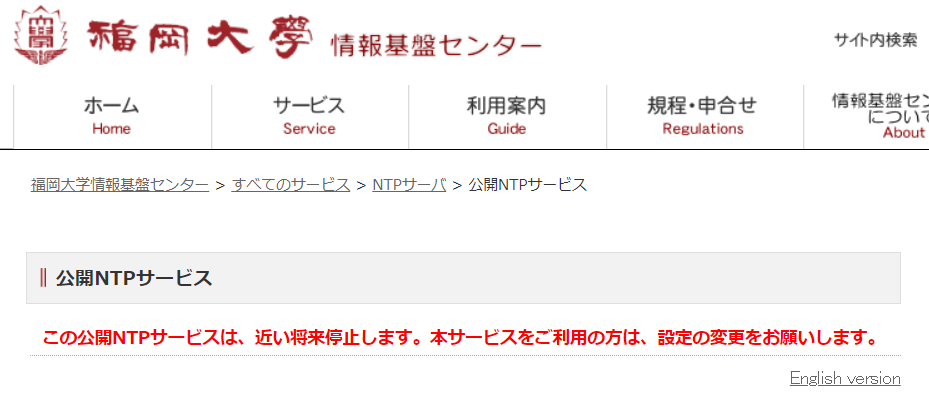
2.PaloaltoファイアウォールにログインしNTP設定を変更する
設定方法の詳細はこの記事で纏めたので参考にしてほしい。
具体的な方法までは不要ということであればここは飛ばしてもらっても構わない。
3.時刻同期が成功していることを確認する
確認方法は大きく2点だ。
show ntp コマンド
設定値が意図した通りであることを確認する。
私はあえて、福岡大学ではなく、NICTのNTPサーバを使っている。
福岡大学が許してくれるなら向けたいが、あえてやめておく。
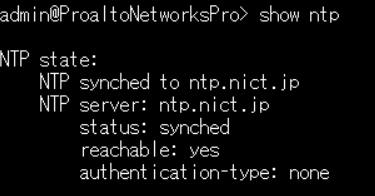
show clock コマンド
現在の時刻になっていればばっちりだ。もしここでズレているならば、通信が成功していか、JSTになっていないかなど、確認しよう。
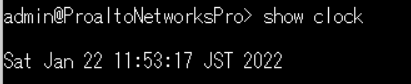
さいごに
最も注意すべき点は福岡大学のパブリックNTPが将来的にサービス終了を告知していることだろう。
非常に残念ではあるが、海外メーカー製品のファイアウォール等が、時刻同期先のデフォルト設定に福岡大学のパブリックNTPを設定していることなどが、アクセスが膨大になっている原因の一つになっているようだ。
逆にいうと、それだけ信頼性のある時刻情報を提供しているわけで、日本が誇る技術がそこにあることを証明しているのではないか。
つまり、このコントロールはセキュリティ管理者にとって必須のスキルセットと言えるだろう。
ネットワークアドミニストレータ必携 オススメ最新コンソールケーブル
Paloalto PAシリーズを極める最短ルート
自宅で学習している場合は、ヤフオク!などで中古のPaloaltoファイアウォールを自己学習用に購入しておくことをオススメする。
何故ならセキュリティにおいて、概念としては理解できても、ではそれをどうすれば実装できるのかも同時に習得しておかねれば現場で活躍することはできないだろう。
しかし重要インフラに位置する機会がおおいPaloaltoファイアウォールを安易に操作するのは困難だ。
自宅環境に1台テスト用があればそれらの問題を解決できるだろう。
予算に余裕がある場合はPA220を持っておくことをおススメする。
PA200とPA220では、機能こそ同じだがハードウェア性能が全く異なるのだ。
PA200はとにかく遅いと感じるだろう。この待ち時間が学習意欲をそいでしまうならばPA220だ。
しかしPA200でもできることは同じなので、それで十分ならば安価な方がよいだろう。
PAシリーズを安価にGETする
PA-200は2018年10月31日に販売終了(EOL)になったため正規では購入できない。
しかし中古市場には安価に存在しており、入手可能だ。




コメント